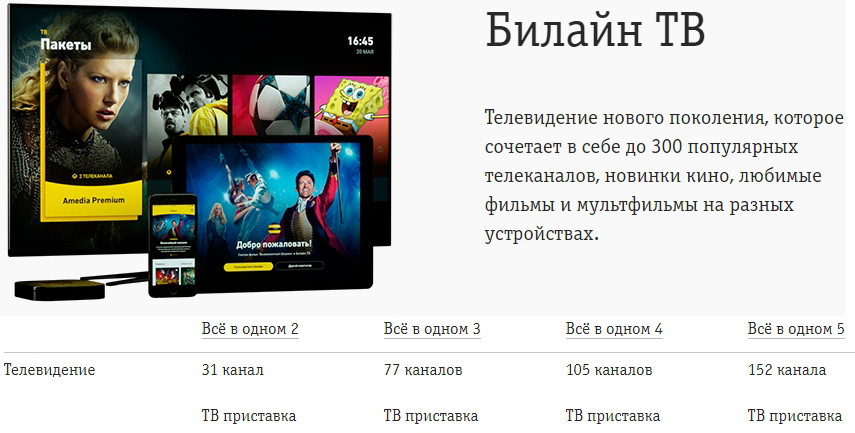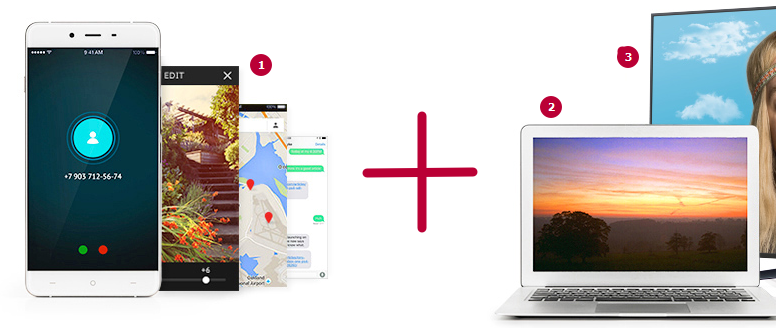یکی از مشکلاتی که ممکن است کاربر پس از نصب مجدد ویندوز با آن روبرو شود عدم وجود درایور برای آداپتور شبکه (درایور شبکه) برای سیم یا.
و اگر درایو دیسک ندارید ، باید به دنبال درایور بگردید و آن را با استفاده از دستگاه دیگری که دسترسی به اینترنت دارد بارگیری کنید.
در این مقاله الگوریتمی را در نظر خواهیم گرفت که از بروز مشکلاتی که ممکن است بعد از نصب سیستم عامل بوجود بیاید جلوگیری می کند.
راننده چیست؟
این برنامه ای است که سیستم عامل کامپیوتر با سخت افزار دستگاه (مادربرد ، کارت فیلم ، کارت شبکه ، چاپگر ، اسکنر ، MFP و غیره) در تعامل است.
درایورها توسط شرکتهایی تولید می شوند که قطعات کامپیوتر و لوازم جانبی را که با یک PC تعامل دارند (مثلاً تجهیزات اداری) با یکدیگر تعامل دارند.
اغلب ، سیستم عامل های مدرن (از جمله و) از قبل دارای مجموعه مشخصی از درایور ها هستند که به شما امکان می دهد با اجزای اصلی کامپیوتر کار کنید ، ما در صورت گم شدن چنین برنامه هایی را بررسی خواهیم کرد.
از ویژگی های وضعیتی که درایور شبکه نصب نشده است ، عدم امکان استفاده از برنامه ها برای نصب خودکار درایورها است ، زیرا همه آنها برای کار خود از یک اتصال اینترنتی استفاده می کنند و از آنجا که درایور شبکه نصب نشده است ، دسترسی به اینترنت وجود ندارد.
کاربر معمولاً در موارد زیر با نصب درایورهای آداپتور شبکه روبرو می شود:
1- پس از خرید رایانه جدید و نبود سیستم عامل نصب شده بر روی آن.
3. بعد از خرابی درایور آداپتور شبکه.
برای حل مشکلاتی که در حالت اول بوجود می آید ، باید به دنبال دیسک هایی که همراه با کامپیوتر است ، باشید.
در چند سال گذشته ، یک روند به وضوح پدید آمده است که شامل رد استفاده از دیسک های نوری نه تنها در بین تولید کنندگان لپ تاپ ، بلکه کامپیوترهای رومیزی نیز می شود.
کاربرانی که به طور مستقل از مؤلفه هایی که کامپیوتر آنها مونتاژ می شود ، انتخاب می کنند ، از نصب درایو DVD امتناع می ورزند.
مشاوره! توصیه می کنیم همه درایورهای مورد نیاز (و نه فقط شبکه یک) را در یک دایرکتوری جداگانه در هارد یا فلش مموری خود بارگیری کنید. با این کار از مواقعی جلوگیری می کنید که پس از نصب سیستم عامل ، برای بارگیری درایورها از دیسک یا اینترنت ، به دنبال درایو یا رایانه شخصی (رایانه لوحی ، تلفن) باشید.
نصب درایور شبکه
پس از بارگیری برنامه لازم ، می توانید اقدام به نصب آن کنید.
اقدامات مشابه در مورد بروزرسانی درایور شبکه انجام خواهد شد.
برای نصب / بروزرسانی درایور آداپتور شبکه ، باید همانطور که در ابتدا توضیح داده شد ، به "مدیر دستگاه" بروید.
مورد موردنیاز را انتخاب کرده و در فهرست زمینه ای که با کلیک راست بر روی ماوس قابل دسترسی است ، مورد "گزینه به روزرسانی درایورها ..." را انتخاب کنید.

"جستجو برای درایورهای این رایانه" را انتخاب کنید.

ما به دایرکتوری می رویم که به تازگی همه موارد مورد نیاز خود را بارگیری کرده ایم ، با استفاده از دکمه "مرور" ، روی "بعدی" کلیک کرده و منتظر می مانیم تا مراحل نصب درایور تکمیل شود.

همچنین این عقیده وجود دارد که در صورت بروزرسانی (نصب مجدد) درایور شبکه ، ابتدا باید یک مورد قدیمی را برداشته و سپس نصب جدید را نصب کنید.
مهم! برای حذف درایور از قبل نصب شده ، باید به "مدیر دستگاه" بروید ، آداپتور شبکه را انتخاب کنید ، راست کلیک کرده و "حذف" را از فهرست زمینه انتخاب کنید. پس از آن سیستم هشدار می دهد که درایور دستگاه حذف خواهد شد ، با کلیک بر روی "OK" موافقت کنید.


برنامه به روزرسانی درایورهای بروزرسانی از Carambis
اگر نیاز به یافتن برنامه های جهانی دارید که بتوانند در سیستم عامل های مختلف کار کنند: این شامل برنامه های کاربردی برای ایجاد خط مشی گروهی ، برنامه هایی برای تمیز کردن سیستم از ویروس ها و البته نرم افزار برای کار با درایور سیستم عامل ها - بهترین راه حل استفاده از Carambis است. بروزرسانی درایور.

با تشکر از Driver Updater ، شما نه تنها می توانید نرم افزار لازم را بدست آورید بلکه در هزینه نیز صرفه جویی می کنید.
از این گذشته ، یک خرید اشتراک به شما امکان می دهد دو کامپیوتر را به طور همزمان وصل کنید.
در مورد فرآیند کار ، ابزار کار عالی کارها را انجام می دهد.
اکنون دیگر نیازی به رفع خطاهای اجزای سخت افزاری متصل در هر رایانه نیست.
تنظیم جستجوی خودکار و نصب به روزرسانی اکنون به طور مستقل همه دستگاه ها را به روز می کند.
اما ، اگر شما نیاز به سرعت بخشیدن به کامپیوتر دارید ، توصیه می کنیم از همان سازنده ابزار دیگری استفاده کنید -.

ویژگی های آن:
- بهینه سازی جامع سیستم عامل؛
- امکان حذف مؤلفه ها و پرونده های موقتی که دیگر استفاده نمی شوند و برای کارایی سیستم عامل لازم نیست.
- حذف همه گزارشات خطا در سیستم عامل؛
- تمیز کردن سریع رجیستری؛
- امکان حذف پرونده هایی که کاربر انتخاب می کند.
- حذف برنامه های نصب شده در پنجره اصلی برنامه با چند کلیک.
به یاد داشته باشید ، پرونده هایی که توسط برنامه حذف شده اند ، دیگر قابل بازیابی نیستند (برخلاف روش حذف معمول با استفاده از توابع سیستم عامل داخلی).
چندین بار در ماه کامپیوتر خود را تشخیص دهید تا سیستم در وضعیت خوبی قرار بگیرد.
نحوه نصب درایور آداپتور شبکه بدون دسترسی به اینترنت
درایور آداپتور شبکه - دستورالعمل نصب دقیق
درایور آداپتورهای شبکه بی سیم Atheros. مناسب برای بسیاری از مدل ها و اصلاحات. لیست آنها را می توانید در زیر مشاهده کنید. درایورهای ویندوز 7 ، ویستا و XP در دسترس هستند - درایور سیستم عامل خود را انتخاب کنید.
متأسفانه ، در بایگانی فایل نصب را نمی یابید ، بلکه فقط پرونده های CAT و SYS ، که شامل درایور هستند. در این حالت نصب از طریق ابزار داخلی ویندوز برای جستجو و نصب درایورها انجام می شود. می توانید اینگونه را باز کنید:
برای ویندوز 7:
Start کنترل پنل → سیستم و امنیت Tools ابزارهای اداری Management مدیریت رایانه Manager مدیر دستگاه (در لیست سمت چپ) شروع کنید.
اکنون دستگاه بی سیم خود را در لیست پیدا کنید (با علامت تعجب نشان داده شده است) ، روی آن راست کلیک کرده و "Properties" را انتخاب کنید. در پنجره ای که باز می شود ، به تب "Driver" بروید و بر روی دکمه "بروزرسانی" کلیک کنید.
در اینجا یک جادوگر برای پیدا کردن و نصب درایور وجود دارد. گزینه "جستجو درایورها در این رایانه" را انتخاب کرده و پوشه ای را که بایگانی بارگیری شده را در آن باز کرده اید ، مشخص کنید. اکنون درایور شبکه بی سیم نصب خواهد شد.
برای ویندوز XP:
→ کنترل پنل Tools ابزارهای اداری Management مدیریت رایانه Manager مدیر دستگاه (در لیست سمت چپ) شروع کنید. علاوه بر این ، تمام اقدامات مشابه عملکردهایی برای ویندوز 7 است.
لیست مدل های پشتیبانی شده به شرح زیر است:
- درایور بی سیم Qualcomm / Atheros برای Microsoft Windows XP (32 / 64bit) / Server 2003 (64bit) / Windows 7 (32-bit / 64-bit) / Windows 8 (32-bit / 64-bit) / Windows 10 (32- بیت / 64 بیتی)
- ماژول شبکه بی سیم دو باند Qualcomm Atheros 802.11 a / b / g / n AR5006G، AR5006GS، AR5006X، AR5006XS، AR5007، AR5007EG، AR5007G، AR5008، AR5008WB-EG، AR5008X، AR5009، AR5B116، AR5B125، AR5B195، AR5B91، AR5B92B5B2B2B5B5B5B5B5B5B5B5B5B5B5B5B5B5B5B5B5B5B5B5B5B5B5B5B2B AR9002WB-1NG، AR9002WB-2NG، AR9227، AR922X، AR9280، AR9281، AR9283، AR9285، AR9287، AR928X، AR9380، AR9382، AR938x، AR9462، AR946x، AR9485، AR59955555B
- آداپتور LAN بی سیم مینی PCI II 11a / b / g بی سیم LAN ، آداپتور مینی PCI Express 11A / b / g ، آداپتور LAN بی سیم 11a / b / g / n ، آداپتور LAN بی سیم ، 11a / b / g / n Adapter Adapter II 11b / g Wi-Fi LAN Mini PCI Express II، 11b / g Wireless LAN Mini PCI Express Adapter II، Adapter Adapter II، 11b / g Wireless LAN Mini PCI Express Adapter II، 11b / g Wireless LAN Mini PCI Express Adapter III، 11b / g Wireless LAN Mini- آداپتور PCI Express ، 11b / g / n Wireless LAN Mini-PCI Express Adapter II ، 11b / g / n Wireless LAN Mini-PCI Express Adapter III
- آداپتور بی سیم کارت بی سیم کارت Telesyn AT-WCC201g Allied Telesyn AT-WCP201g آداپتور بی سیم PCI
- آداپتور رومیزی D-Link DWA-520 بی سیم 108G ، آداپتور رومیزی D-Link DWA-542 RangeBooster N ، D-Link DWA-547 RangeBooster
- آداپتور دسکتاپ N650 ، آداپتور رومیزی D-Link DWA-552 XtremeN ، آداپتور رومیزی D-Link DWA-556 Xtreme N PCIe ، D-Link DWA-566 Wireless N 300 Dual Band PCIe Desktop Adapter، D-Link DWA-620 Wireless 108G نوت بوک آداپتور ، آداپتور نوت بوک D-Link DWA-642 RangeBooster N ، آداپتور نوت بوک D-Link DWA-643 Xtreme N ExpressCard ، آداپتور نوت بوک D-Link DWA-645 RangeBooster N650 ، D-Link DWA-652 XtremeN نوت بوک ، D-Link WDA آداپتور رومیزی بی سیم G -1320 ، آداپتور رومیزی D-Link WDA-2320 RangeBooster G ، آداپتور نوت بوک D بی سیم WNA-1330 ، D-Link WNA-2330 RangeBooster G Notebook
- آداپتور سیستم بی سیم Foxconn 802.11 a / b / g / n
- گیگابایت GN-WI01GT (مینی) کارت PCI-E WLAN ، گیگابایت GN-WI01HT (مینی) PCI WLAN کارت ، گیگابایت GN-WI03N (مینی) PCI WLAN کارت ، گیگابایت GN-WI06N (مینی) PCI Express WLAN کارت ، Gig WI07HT (mini) PCI-E WLAN Card، Gigabyte GN-WIAG / GN-WPEAG (mini) PCI WLAN Card، Gigabyte GN-WIAH (mini) PCI WLAN Card، Gigabyte GN-WLMA102 Cardbus WLAN Card، GigabMteT GT کارت ، گیگابایت GN-WM02N Express WLAN کارت ، گیگابایت GN-WMAG Cardbus WLAN کارت ، گیگابایت GN-WP01GT (مینی) PCI WLAN کارت ، گیگابایت GN-WP02N PCI Express WLAN کارت ، گیگابایت GN-WSAN PCL آداپتور Gigabyte GN-WS53HN Wireless LAN Mini PCI Express
- آداپتور شبکه بی سیم HP 802.11a / b / g ، آداپتور شبکه بی سیم HP 802.11b / g
- آداپتور LAN بی سیم IEEE 802.11a / g بی سیم (A) ، IEEE 802.11a / g آداپتور LAN بی سیم (A)
- آداپتور LAN بی سیم D-WH DATA WHG-AGDN / CB
- LAN-Express AS IEEE 802.11a / g miniPCI adaptor، LAN-Express AS IEEE 802.11g miniPCI adapter، LAN-Express AS IEEE 802.11g PCI-E adaptor
- آداپتور بی سیم A + G بی سیم پیوند دو سیم باند Linksys
- NETGEAR 108 Mbps کارتهای بی سیم WG511T ، NETGEAR 108 Mbps آداپتور بی سیم PCI WG311T ، NETGEAR دو 108 مگابیت بر ثانیه کارت PC بی سیم WG511U ، NETGEAR RangeMax (TM) کارت بی سیم WPN511 ، NETGEAR WN711 RangeMax Wireless-N Expresscard WT3NT، TMN آداپتور PCI بی سیم
- گزینه Adapter GTM67x PCIe WiFi
- آداپتور بی سیم N TP-LINK 150Mbps ، آداپتور بی سیم N TP-LINK 300Mbps ، آداپتور بی سیم N TP-LINK
- آداپتور PCIe بی سیم دو باند بی سیم TRENDnet N600
- آداپتور شبکه بی سیم PCIe VIA 802.11b / g / n PCIe
- آداپتور شبکه مینی PCI WNC CM9 Wireless LAN
روز خوب ، بازدید کنندگان عزیز مخفی کردن اطلاعات! در این صفحه می توانید به سرعت درایور اتصالات شبکه را از شرکت بارگیری کنید اینتلبه صفحه درایور شبکه بروید Realtekو همچنین چیز جدیدی یاد بگیرید! پیوندی برای بارگیری آخرین نسخه در پایان منتظر شماست!
پس این درایور برای چیست؟ جواب ساده است! از جمله موارد دیگر ، سخت افزاری که به درستی در رایانه شخصی شما کار می کند ، کارت شبکه نیز وجود دارد. شما می توانید آن را متفاوت بنویسید و نام هایی مانند آداپتور شبکه یا شبکه محلی کابلیمشاوره کاملاً مناسب است. بنابراین ، برای ایجاد اتصالات ، فقط کافی است درایور شبکه ویندوز 7 64 بیت و 32 بیتی را به این کنترلر بارگیری کنید: در انتهای صفحه موجود است. بارگیری آن از طریق تورنت ضروری نیست ، زیرا مخفی کردن اطلاعات شما را مستقیم به توزیع می گذارد.
در واقع ، کارت شبکه یک وسیله بسیار پیچیده است. بنابراین ، وی به برنامه ای نیاز دارد که کار خود را کنترل کند تا کاربر با مشکل روبرو نشود ، مانند پیام معمولی مبنی بر اینکه کابل شبکه با وجود اتصال به آن متصل نیست ، یا اینکه در ویندوز 7 آداپتور شبکه تنظیمات معتبری ندارد. IP آدرس ها. در شبکه محلی کابلی دستگاه دارای قدرت خاص خود و همچنین یک پارامتر پیچیدگی است که عملکردهای محاسبات را تحت تأثیر قرار می دهد. بنابراین ، بارگیری درایور آداپتور شبکه برای ویندوز 7 بسیار مهم است ، در غیر این صورت قادر به کار نخواهد بود و شما ، متاسفانه یا نه ، به منابع اینترنتی دسترسی نخواهید داشت.

به عنوان یک قاعده ، آداپتورهای شبکه در کاربرد آنها در رایانه های شخصی و سرورهای معمولی متفاوت هستند. آداپتورهای سرور برای کار جدی که باید انجام دهند قدرتمندتر و طراحی شده اند. برای راه\u200cاندازی یک سرور خوب ، چنین دستگاهی باید با یک پردازنده جداگانه مجهز باشد ، که مرکزی اصلی را به حداکثر رسانده و با انجام کلیه کارهایی که در شبکه انجام شده است.
و از آنجا که مقاله ما به رایانه های کاربر ارجاع می دهد ، فناوری دیگری در اینجا استفاده می شود. و دقیقاً به همین دلیل است که درایور شبکه برای ویندوز 7 روی آداپتور لازم است ، زیرا در رایانه های مشتری است که نقش مهمی به این برنامه منتقل می شود. البته با این رویکرد ، پردازنده مرکزی گاهی مجبور به انتقال اطلاعات از آن می شود رم به شبکه ، اما بهتر از این است که اخطاری مبنی بر دسترسی ویندوز به پوشه شبکه را نداشته باشید.

یعنی درایور شبکه یک برنامه مخصوص تیز است که از قبل با استفاده از بخشی از منابع خود ، بر روی CPU اجرا می شود. چرا این کار را کردی؟ همه چیز بسیار ساده است. اگر همه شبکه محلی کابلی از آنجا که این دستگاه به پردازنده مجهز بوده ، هزینه آنها بسیار بیشتر خواهد بود. و بنابراین شما به سادگی در ویندوز 7 پیشنهاد می شوید که به عنوان مثال درایور را به کارت شبکه برای رایانه شخصی خود بارگیری کنید ، اما در عین حال شما (از آنجا که پردازنده خریداری نمی کنید) از فروشگاه اضافه نمی کنید ، اگرچه می توانید در صورت تمایل می توانید یک کامپیوتر با آداپتور شبکه سرور نیز بسازید.
به هر حال ، جریان شبکه محلی کابلی دستگاه ها را می توان به نسل چهارم نسبت داد (اگرچه نسل سوم نیز وجود دارد) ، و این در حال حاضر پیشرفت بسیار خوبی در زمینه تولید آنها است. سرعت انتقال به تدریج در طول سال ها افزایش یافته و اکنون انتقال 1 گیگابیت بر ثانیه کاملاً واقعی شده است. چنین آداپتورهایی باید حضور داشته باشند ASICکه همه چیز را انجام می دهد مک وظایف سطح و همچنین بسیاری از کارکردهای سطح بالا. به همین دلیل است که کاربران نیز برای کار صحیح در یک شبکه ، باید درایور ویندوز 7 را به لپ تاپ یا رایانه شخصی در یک کنترلر شبکه بارگیری کنند.
مخفی کردن اطلاعات پیشنهاد می کند تا سریعاً و تقریباً فوراً نصاب ها را بارگیری کنید اینتل و Realtek برای ویندوز 7. ظرفیت سیستم شما در همان زمان مهم نیست ، زیرا این نرم افزار تحت هر یک از آنها یکپارچه شده است. خیلی خوب است اگر این صفحه را قبل از شروع به نصب مجدد ویندوز پیدا کردید. زیرا اگر درایور شبکه در آن وجود نداشته باشد ، افسوس ، شما قادر به دسترسی به اینترنت نخواهید بود.

اما به طور کلی ، همیشه توصیه می شود که یک کیت توزیع یدکی از درایور شبکه در درایو فلش USB داشته باشید. حتی با نصب آن می توانید سایر درایورها و برنامه های ساده را با خیال راحت نصب کنید ، زیرا به اینترنت دسترسی خواهید داشت. بنابراین ، فراموش نکنید که درایورهای ویندوز 7 را برای کارت شبکه بارگیری کنید - کاملاً رایگان است.
ما در صورت نوشتن نظر به طور جداگانه از شما تشکر خواهیم کرد و همچنین لینک این صفحه را با دوستان یا همکاران خود در زمینه کار به اشتراک می گذاریم. توصیه می کنیم به بخش های دیگر نیز توجه کنید مخفی کردن اطلاعات، از آنجا که ما برای بسیاری از مشکلات راه حل ها را توضیح داده ایم و همچنین نرم افزارهای متنوعی وجود دارد که ما به شما لینک های باکیفیت از جدیدترین نسخه ها را می دهیم!
همچنین می توانید با استفاده از شبکه های اجتماعی به راحتی نظر خود را در اینجا بنویسید. اگر شما بازدید کنندگان عزیز مشکلی دارید ، سوالی دارید یا اشتباهی دیدید - لطفاً در مورد آن به ما بگویید! ما همیشه در تلاش هستیم تا پورتال خود را بهبود بخشیم! یادآوری می کنیم که درایورهای شبکه زیر می توانند برای لپ تاپ برای ویندوز 7 و همچنین برای رایانه شخصی معمولی بارگیری شوند! این همه! ما از توجه شما متشکریم
با نصب مجدد سیستم عامل ، کاربر ممکن است با مشکل کمبود درایور شبکه روبرو شود. بدون وجود این درایور ، راه اندازی یا بی سیم یا شبکه سیمی غیرممکن است. اگر دیسک دارید مشکلی ندارید ، فقط برنامه را نصب کنید. و در غیاب آن ، برای بارگیری درایور ، برای مثال باید یک تلفن همراه / تبلت با یک شبکه متصل پیدا کنید. برای جلوگیری از چنین مشکلاتی ، هنگام نصب مجدد سیستم عامل ، باید الگوریتم صحیح اقدامات را رعایت کنید.
درایور ارتباط بین سیستم عامل و اجزای داخلی رایانه است ، یعنی این برنامه سیستم عامل را به مادربرد ، کارتهای ویدئویی و شبکه ، تجهیزات اداری وصل می کند. این برنامه ها توسط همان شرکت هایی تولید شده اند که تجهیزات رایانه های شخصی و تجهیزات اداری الکترونیکی را تولید می کنند ، چیزی که یک کامپیوتر شخصی با آن تعامل دارد. در هنگام خرید رایانه ، کاربر در مورد درایورهای مختلف فکر نمی کند ، زیرا قبلاً در سیستم از قبل نصب شده اند. اما ، به عنوان مثال ، پس از اولین نصب مجدد سیستم عامل یا خرید رایانه جدید ، کاربر با عدم حضور آنها روبرو خواهد شد.

اگر درایور شبکه برای رایانه وجود نداشته باشد ، امکان دسترسی به اینترنت و بارگیری از سایتهای رسمی وجود ندارد که بطور خودکار سیستم عامل را اسکن کرده و همه درایورهای مفقوده را نصب کنند. چه زمانی می توانید با مشکل درایور دستگاه شبکه روبرو شوید؟ در این سه مورد:
- حتی در رایانه جدید ، فقط از فروشگاه ، سیستم عامل ممکن است از دست رفته و در نتیجه ، درایور باشد.
- هنگام نصب / نصب مجدد سیستم عامل.
- هنگامی که یک خرابی سیستم رخ می دهد ، و راننده کار را متوقف می کند.

از همین اواخر ، کاربران به طور فزاینده خود کامپیوترها را مونتاژ می کنند (انتخاب مؤلفه های داخلی) ، درایو DVD ممکن است در دسترس نباشد ، و در نتیجه امکان نصب هر درایور از دیسک امکان پذیر نیست.
در این رابطه ، ما می توانیم به شما توصیه کنیم که مجموعه کاملی از درایورها را در یک پوشه جداگانه در رایانه شخصی خود نگه دارید یا آنها را در یک فلش کارت بارگذاری کنید. در این حالت ، شما نیازی به جستجوی یک دستگاه موبایل ندارید تا به صفحات رسمی وب سایت های سازندگان بروید و از آنجا برنامه ای را بارگیری کنید که به طور خودکار درایورهای مفقوده را نصب کند.
نصب درایور شبکه
قبل از نصب درایور ، باید کامپیوتر را شناسایی کنید. همه مارک ها و مدل های تجهیزات داخلی کامپیوتر با "رمزنگاری" ویژه کدگذاری شده اند. این کار به گونه ای انجام می شود که در هنگام نصب درایور می تواند مدل رایانه و سازنده آن را شناسایی کند. کد درایور دستگاه شبکه به شرح زیر است: PCI / TECH_xxxx و DEV_xxxx & SUBSYS_xxxxxx. TECH بدان معنی است که سخت افزار رایانه توسط A4Tech ساخته شده است ، و DEV شناسه دستگاه بود.مرحله 1. شناسایی تجهیزات
برای یافتن کد ، روی Start کلیک کنید ، در قسمت جستجو ، مدیر دستگاه را وارد کنید. بعد ، منویی باز می شود که با استفاده از آن می توانید تجهیزات را شناسایی کنید. مطبوعات " آداپتورهای شبکه»و نام کنترلر را انتخاب کنید.
به محض انجام این کار ، بخش "جزئیات" باز خواهد شد. "Properties" آنها را پیدا کرده و "Model Model" را انتخاب کنید. خط اول حاوی اطلاعات کامل در مورد مدل دستگاه است.

مرحله 2. نصب / بروزرسانی درایور آداپتور شبکه
این شناسه تجهیزات شما خواهد بود. اکنون باید با وارد کردن یک نام در هر موتور جستجو ، آن را در اینترنت پیدا کنید.موتور جستجو صفحه رسمی درایور را نشان می دهد ، و باید آن را در رایانه شخصی خود بارگیری کنید. و سپس مراحل نصب خود به شرح زیر است. اگر لازم است درایور دستگاه شبکه را به روز کنید ، دقیقاً همین کار را انجام می دهید: شناسه را پیدا کنید ، در جستجو وارد کنید ، بارگیری و نصب کنید.
برای نصب نسخه مفقوده یا تازه درایور ، از "مدیر دستگاه" استفاده کنید. در مرحله آخر همین مراحل را دنبال کنید " درایورها را به روز کنید».

"جستجو برای درایورهای این رایانه" را انتخاب کنید.

به پوشه ای بروید که درایورهای لازم بارگیری شده در وب سایت رسمی سازنده را ذخیره کرده و آنها را با استفاده از دکمه "Next" نصب کنید.

قبل از نصب نسخه های جدید درایور ، بسیاری از کاربران به منظور جلوگیری از درگیری و عدم کارایی ، نسخه های قدیمی را حذف می کنند ، زیرا حتی اگر همه کارها را به درستی انجام داده باشید ، ممکن است اینترنت در رایانه ظاهر نشود. در این حالت ، شما هنوز هم باید از توصیه های کاربر استفاده کرده و نسخه های قدیمی را حذف کنید.
چگونه انجامش بدهیم! در قسمت Manager Manager می توانید نسخه قدیمی درایور شبکه را حذف کنید. انتخاب را بپذیرید و سیستم درایور دستگاه شبکه را که قبلاً روی رایانه شما نصب شده بود ، حذف می کند.

دو مرحله باقی مانده است و کامپیوتر شما کاملاً کار خواهد کرد. مرحله اول - راه اندازی مجدد و مدیر دستگاه را باز کنید. به جای درایور از راه دور ، " کنترل کننده شبکه" در بخش " سایر وسایل».

در مرحله آخر ، مراحل را از (به روزرسانی / نصب درایور دستگاه شبکه) دنبال کنید.